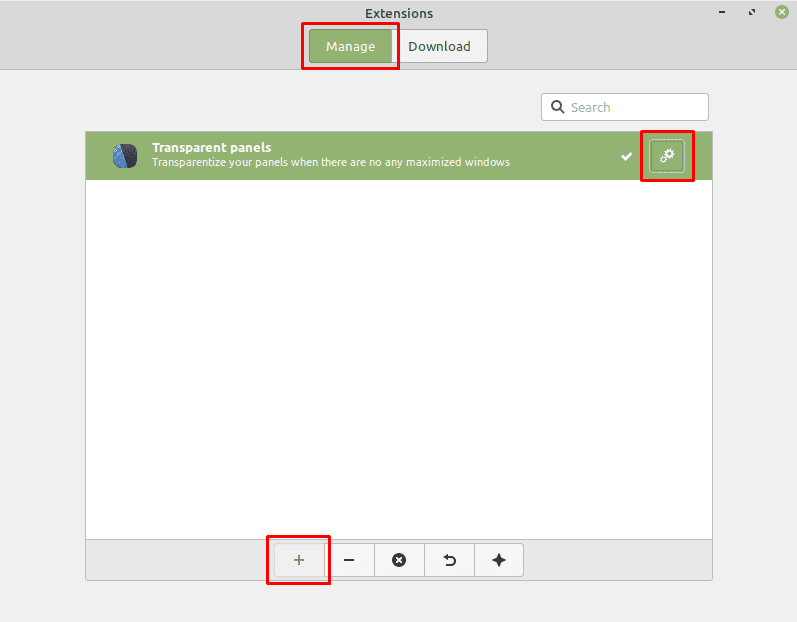Linux Mint wird mit einer Reihe von integrierten Funktionen geliefert, es gibt jedoch eine Reihe von Möglichkeiten, diese Funktionalität zu erweitern. Der offensichtlichste Weg, einem Betriebssystem weitere Funktionen hinzuzufügen, besteht darin, mehr Software zu installieren. Linux Mint verfügt jedoch über einige Tools, die Sie ebenfalls installieren können: Desklets, Applets und Erweiterungen.
Desklets sind kleine Tools, die auf Ihrem Desktop angezeigt werden und zusätzliche Informationen wie einen Wetter-Feed bereitstellen. Applets sind ähnlich, werden jedoch in der unteren Leiste des Bildschirms und nicht auf dem Desktop platziert. Erweiterungen ändern das Gesamtverhalten von Linux Mint und sind im Allgemeinen geringfügige grafische Änderungen. Um eine Erweiterung hinzuzufügen, drücken Sie die Supertaste, geben Sie dann "Erweiterungen" ein und drücken Sie die Eingabetaste.
Tipp: Die „Super“-Taste ist der Name, den viele Linux-Distributionen verwenden, um auf die Windows-Taste oder die Apple-Taste „Command“ zu verweisen, ohne das Risiko von Markenproblemen zu vermeiden.
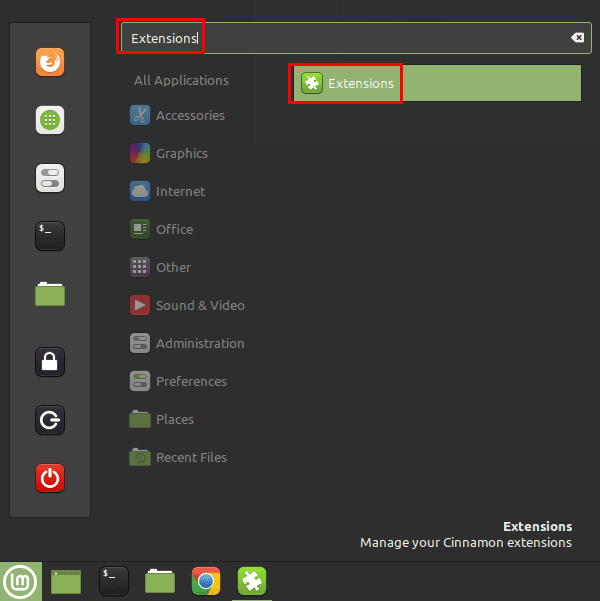
Wenn Sie sich im Erweiterungsfenster befinden, wechseln Sie zum Tab "Download", da Sie derzeit keine installierten Erweiterungen zum Konfigurieren haben. Durchsuchen Sie auf der Registerkarte "Download" die Liste der verfügbaren Erweiterungen, um zu sehen, welche Sie installieren möchten.
Wenn Sie oben eine Benachrichtigung sehen, dass "Ihr Cache veraltet ist", sollten Sie auf "Ja" klicken, um die Liste der Erweiterungen auf die neueste Version zu aktualisieren. Wenn Sie manuell überprüfen möchten, ob Sie über die neuesten Versionen verfügen, auch wenn die Warnung nicht angezeigt wird, klicken Sie auf das Symbol "Aktualisieren" in der unteren rechten Ecke.
Sie können weitere Informationen zu einer Erweiterung anzeigen, indem Sie sie auswählen und dann unten links auf das Glühbirnensymbol mit der Bezeichnung "Weitere Informationen" klicken. Wenn Sie wissen, dass Sie eine Erweiterung verwenden möchten, klicken Sie auf die entsprechende Download-Schaltfläche, um sie zu installieren.
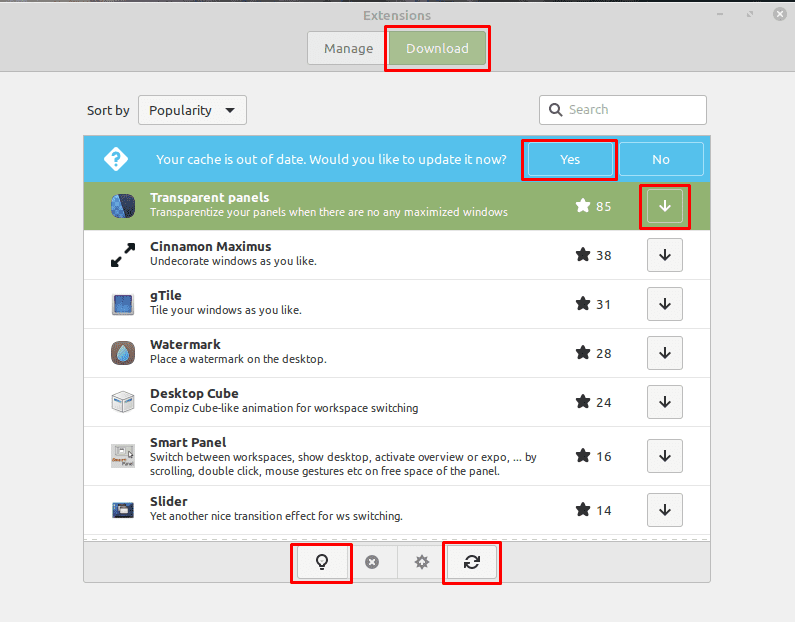
Nachdem Sie eine oder mehrere Erweiterungen installiert haben, wechseln Sie zurück zum Tab „Verwalten“. Um eine installierte Erweiterung zu aktivieren, wählen Sie sie aus und klicken Sie dann unten links auf die Schaltfläche „Hinzufügen“. Die meisten Erweiterungen verfügen über eine Reihe von Optionen, die Sie konfigurieren können, indem Sie auf das entsprechende Zahnradsymbol auf der rechten Seite klicken. Sie können die Optionen für eine Nebenstelle nur konfigurieren, wenn sie aktiv ist.